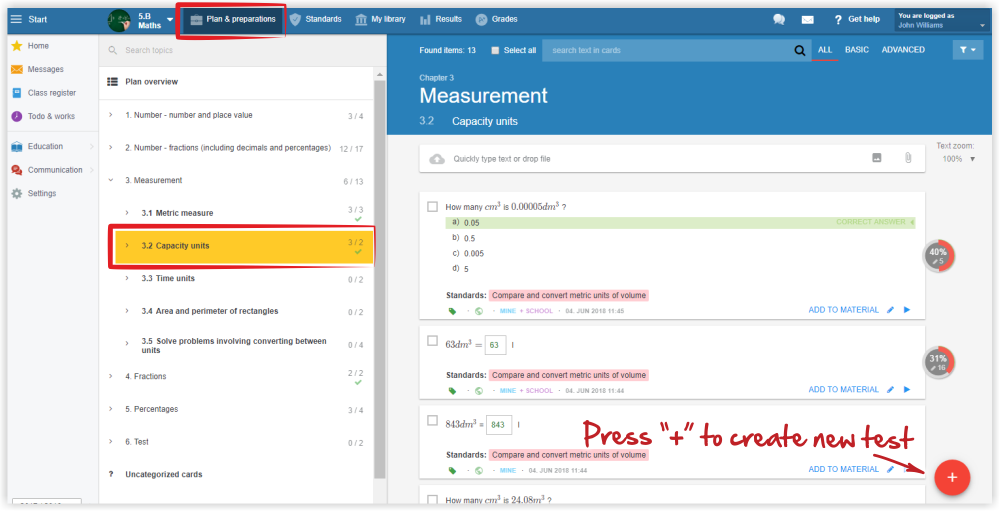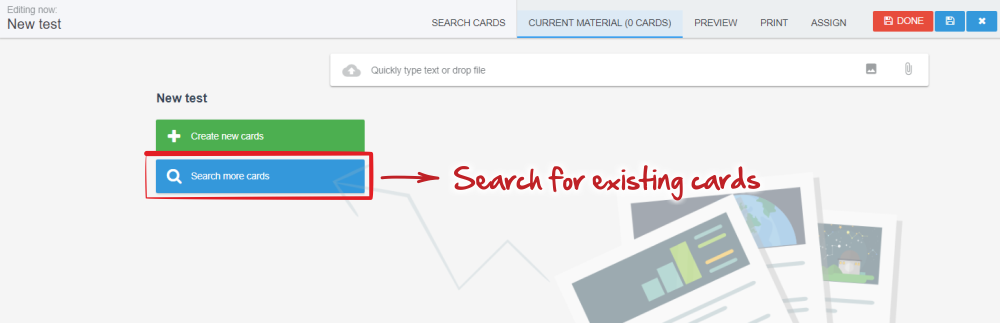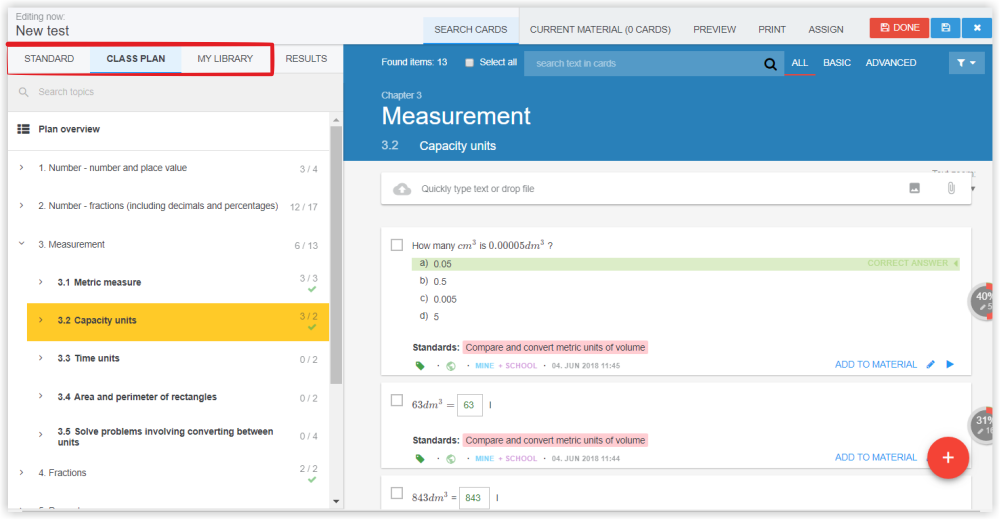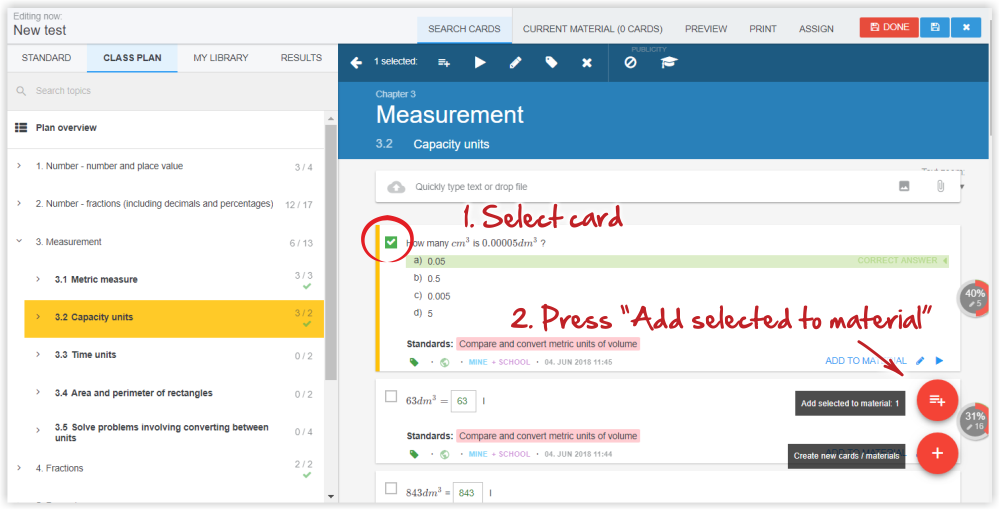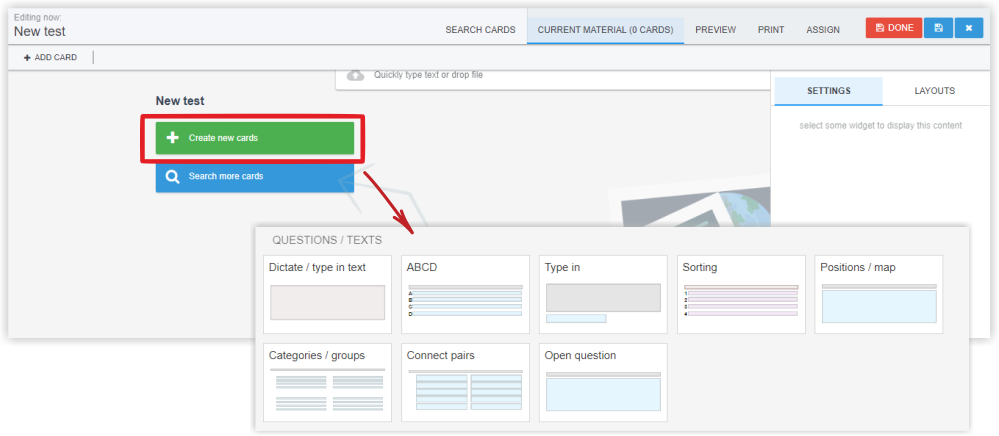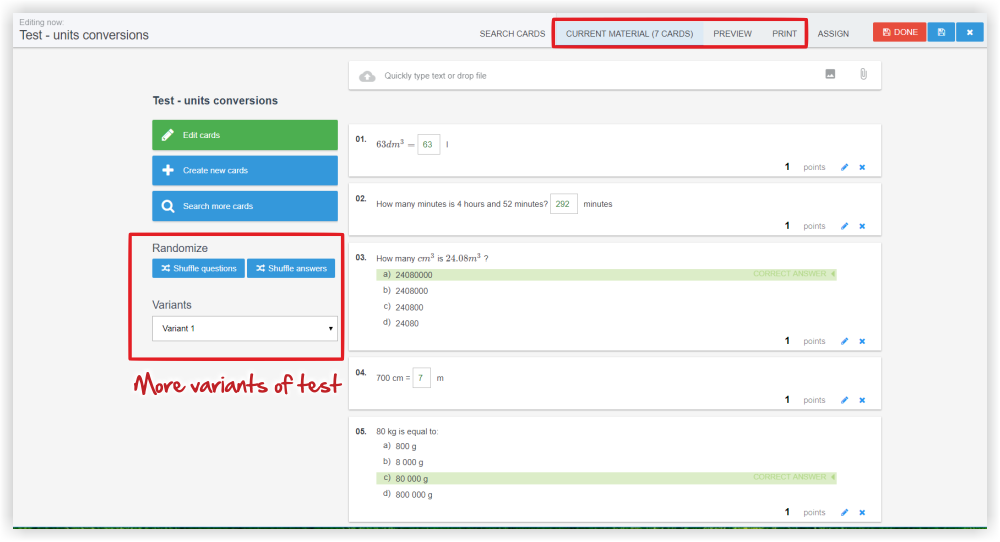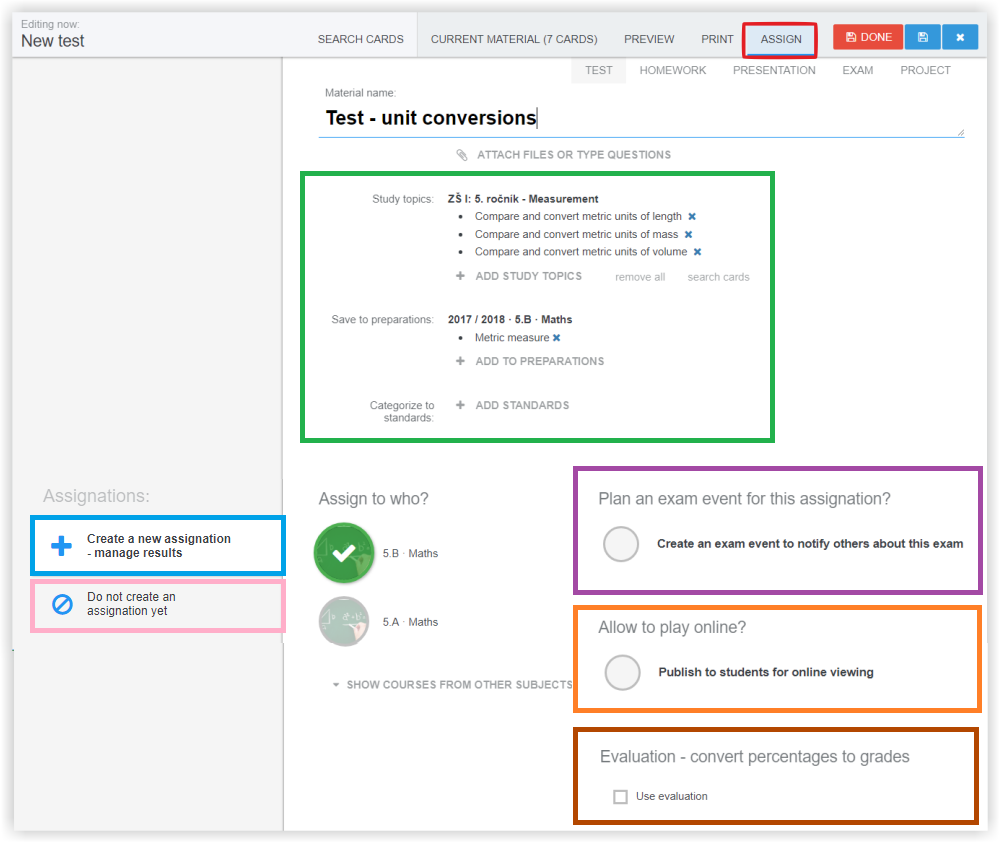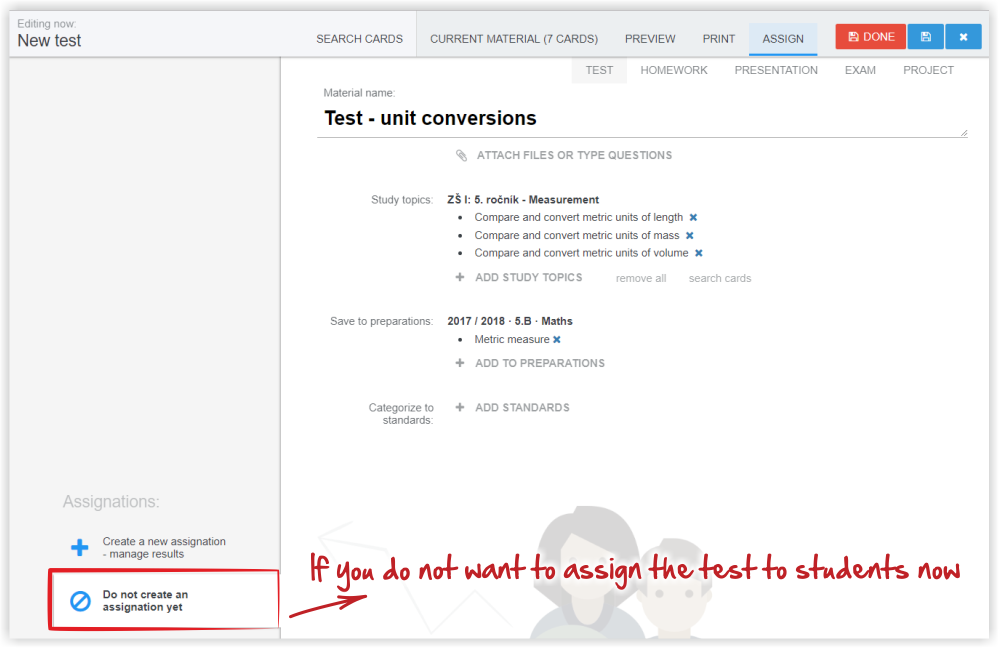כיצד ליצור מבחן חדש?
בחר את הנושא של תוכנית ההוראה שעבורה אתה מכין את הבדיקה (שלב זה חשוב, כך המבחן החדש שנוצר כבר מחובר כראוי לתוכנית שלך).
לחץ על "+" בפינה השמאלית התחתונה ובחר "מבחן".
כדי להוסיף כרטיסי שאלה מוכנים למבחן, לחץ על "חפש כרטיסים נוספים".
היכן ניתן לחפש כרטיסי שאלות מתאימים?
כאשר אתה מוצא את השאלה המתאימה, בחר אותה ולחץ על "הוסף חומר".
על פס העליון ניתן לראות כי נוספה שאלה למבחן מוכן (חומר). לכרטיס זה יש גבולות ירוקים.
אינך צריך להוסיף שאלות למבחן בנפרד, אתה יכול לבחור כמה כרטיסי שאלה ולהוסיף אותם אחד בכל פעם.
אם ברצונך ליצור כרטיסי שאלה חדשים , בחר בלחצן 'צור כרטיסים חדשים'.
אם ברצונך ליצור כרטיסי שאלה חדשים , בחר בכפתור "צור כרטיסים חדשים" .
בחר את סוג הכרטיס שמתאים לך. כדי ליצור שאלות מבחן נוספות, חזור על שלב זה.
כיצד להזין ביטויים מתמטיים בשאלות ?
אם סיימת את המבחן, אתה יכול לערבב את הסדר של שאלות או תשובות (בשאלות ABCD שאלות אמריקאיות) כדי ליצור גרסאות מבחן מרובות.
אתה יכול לראות תצוגה מקדימה באינטרנט או תצוגה מקדימה של ההדפסה של המבחן.
השתמש ב "הקצאה" להודיע לתלמידים את תאריך הבחינה. או שאתה יכול לתת לתלמידים לעשות את הבדיקה באופן מקוון.
איזה מידע אתה יכול לראות על הכרטיסייה הקצאה?
אם אינך רוצה להקצות את המבחן לתלמידים כעת, בחר באפשרות "אל תיצור עדיין הקצאה".
בסיום, לחץ על Done.

 English
English  Slovenčina
Slovenčina  Deutsch
Deutsch  España
España  Francais
Francais  Polish
Polish  Russian
Russian  Čeština
Čeština  Greek
Greek  Lithuania
Lithuania  Romanian
Romanian  Arabic
Arabic  Português
Português  Indonesian
Indonesian  Croatian
Croatian  Serbia
Serbia  Farsi
Farsi  Mongolian
Mongolian  Bulgarian
Bulgarian  Georgia
Georgia  Azerbaijani
Azerbaijani  Thai
Thai  Turkish
Turkish  Magyar
Magyar